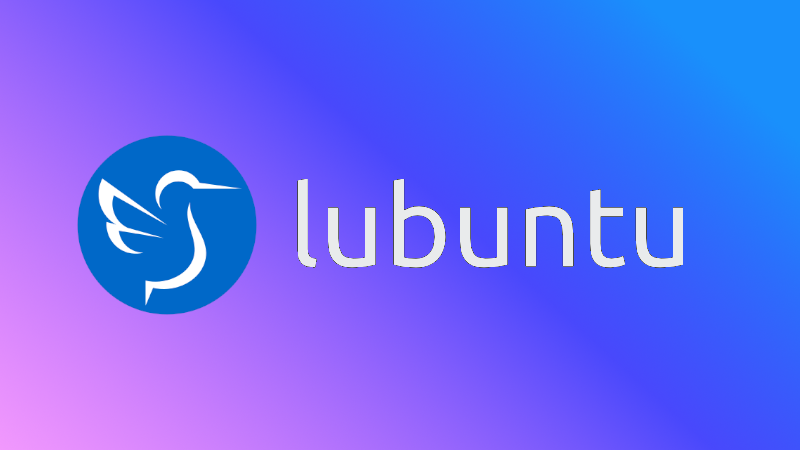
Kurang lebih, sudah satu minggu ini saya menggunakan Lubuntu, 20.04(Focal Fossa), yang merupakan varian resmi dari Ubuntu.
LinuxMint berat,
ke Lubuntu saja
Sebelumnya, saya
menggunakan LinuxMint 19.3-cinnamon, yang sama-sama berbasis Ubuntu.
Hanya saja, LinuxMint versi 19.3-cinnamon ini ternyata memang lumayan
berat. Ketika sedang menggunakannya, beberapa kali slow respon
dan bahkan no respon. Padahal,
secara spesifikasi, laptop saya lebih dari cukup dari kebutuhan
minimal LinuxMint 19.03-cinnamon. Spesifikasi laptop saya, CPU Intel
i3 dengan RAM 4 gigabytes.
Benar
saja, setelah membaca forum LinuxMint, beberapa orang menyampaikan
keluhan bahwa LinuxMint 19.3 memang berat, terutama penggunaan
CPU-nya. Dan sejujurnya, keluhan ini tidak terjadi di versi 18.
Saya
kemudian mencari tahu varian linux yang tergolong ringan. Salah satu
rekomendasi terbanyak yang muncul di berbagai ulasan adalah Lubuntu.
Dan, saya memutuskan untuk mencobanya. Kebetulan,
Lubuntu 20.04 secara resmi sudah dirilis, dihari yang sama dengan
rilis resmi Ubuntu 20.04. Oya, Lubuntu 20.04 ini adalah versi Long
Term Support/LTS, yaitu versi yang akan mendapatkan dukungan
pembaruan dan keamanan hingga April 2023.
Sebagai
informasi, siklus rilis Lubuntu ini mengikuti siklus rilis Ubuntu,
jadi akan ada rilis setiap enam bulan (bulan keempat ditandai dengan
angka 04, dan bulan kesepuluh ditandai dengan 10) di setiap tahunnya.
Kemudian untuk versi LTS akan dirilis setiap dua tahun. Versi LTS ini
yang biasanya akan menjadi rujukan untuk Ubuntu varian non-resmi,
seperti LinuxMint, elementary, dll.
Install
Lubuntu
Kembali
ke Lubuntu. Saya akhirnya meng-install Lubuntu 20.04 ke dalam laptop
saya. Instalasinya cukup mudah. Seperti biasanya, saya membagi
partisi harddisk-nya
menjadi empat, yaitu:
- /boot: 400 megabytes – (ini untuk menyimpan bootloader –wajib ada)
- /swap: 6 gigabytes – (ini untuk virtual memory, terutama jika RAM kamu di bawah 2 gigabytes –ga wajib ada)
- /root: 20 gigabytes – (ini untuk instalasi Lubuntu-nya –wajib ada)
- /home: 430 gigabystes, yang merupakan sisa kapasitas harddisk-nya – (ini untuk menyimpan data-data –wajib ada).
Instalasi
berlangsung cukup cepat, kurang dari 15 menit. Dan, berbeda dengan
LinuxMint, yang ketika proses instalasi akan lebih baik jika
tersambung dengan internet, instalasi Lubuntu tidak harus tersambung
dengan internet. Nanti, ketika instalasi selesai, baru disambungkan
dengan internet, dan lakukan full upgrade,
yang secara otomatis akan muncul ketika kita login Lubuntu untuk kali
pertama. Lakukan full
upgrade, dan selesai. Lubuntu
sudah dapat digunakan.
Oya,
harus saya akui, memang sangat ringan. Jauh lebih ringan dibandingkan
dengan LinuxMint 19.3-cinnamon. Satu minggu menggunakannya, saya
tidak merasakan keluhan laptop saya lambat. Wajib dicoba untuk laptop
dengan spesifikasi seadanya.
Tapi,
tunggu dulu, sejak versi 19.04, Lubuntu hanya mendukung untuk CPU
64-bit, termasuk Lubuntu 20.04 ini. Untuk laptop dengan CPU 32-bit,
masih bisa meng-instal Lubuntu versi 18, tetapi dukungan pembaruan
dan keamanannya hanya sampai April 2021.
Aplikasi
bawaan
Seperti
varian linux yang lain, instalasi Lubuntu ini akan mencakup satu
paket aplikasi yang dibutuhkan untuk mendukung pekerjaan kita. Mulai
dari office, browsing, email, multimedia,
dll. Hal ini tentu saja berbeda dengan Microsoft Windows, terutama
untuk office-nya, yang ter-instal dalam paket yang berbeda.
Paket
aplikasi Lubuntu 20.04 ini mencakup enam aplikasi utama, yaitu:
- Mozilla Firefox 75 – internet browser.
- LibreOffice 6.4.2 – word processing.
- VLC 3.0.9.2 – pemutar musik dan film.
- Trojita – email client.
- qpdfview – PDF reader.
- Transmission – bittorrent.
Selain
aplikasi-aplikasi tersebut,
masih banyak aplikasi-aplikasi lain yang terinstall.
Aplikasi-aplikasi ini akan terus mendapatkan dukungan pembaruan dan
keamanan ketika rilis terbaru tersedia.
Tidak
puas dengan aplikasi bawaan, ganti saja
Setelah
Lubuntu dan aplikasi bawaannya ter-instal, ternyata ada beberapa
aplikasi yang menurut saya tidak mudah untuk dioperasikan. Misalnya,
Trojita, qpdfview, dan Transmission. Permasalahan sesungguhnya bukan
hanya soal tidak mudah untuk dioperasikan, tetapi juga karena saya
kurang familiar dengan aplikasi-aplikasi tersebut.
Trojita.
Sebenarnya saya tertarik untuk menggunakan aplikasi ini sebagai email
client saya. Tetapi ternyata set
up-nya tidak mudah. Untuk bisa
menggunakan Trojita untuk Gmail saya, saya harus menurunkan level
keamanan Gmail saya supaya bisa terhubung dengan Trojita. Saya
mencobanya, menurunkan level keamanan Gmail saya, meskipun Gmail
tidak menyarankan ini. Dan benar, Trojita bisa mengakses Gmail saya.
Tetapi ternyata, dalam beberapa waktu, Gmail secara otomatis kemudian
mengembalikan level keamanannya ke level yang lebih tinggi, sehingga
Trojita tidak bisa mengakses Gmail saya. Alhasil, saya harus kembali
ke email client yang biasa saya gunakan, Mozilla Thundirbird, yang
bisa terhubung dengan baik dengan Gmail.
Saya
juga mengganti qpdfview dengan Evince. Kemudian mengganti
Transmission dengan Deluge. Selebihnya, saya meng-update aplikasi
bawaan Lubuntu 20.04 dengan versi terbaru yang tersedia. Dan,
menghapus beberapa aplikasi yang tidak saya butuhkan, seperti K3b,
yang merupakan aplikasi untuk CD burning. Karena laptop saya tidak
ada optical drive-nya, saya tidak membutuhkan aplikasi K3b tersebut.
Oya,
Lubuntu ini juga bisa diinstal beberapa aplikasi video conference,
seperti Skype, Microsoft Teams, dan zoom. Ketiga aplikasi tersebut
berasal dari repositori resmi dari perusahaan pembuatnya, yaitu
Microsoft untuk Skype dan Microsoft Teams, dan zoom sendiri. Sehingga
tidak perlu khawatir akan kestabilan dan keamanannya. Pembaruan juga
bisa dilakukan ketika versi terbaru juga sudah tersedia.
LibreOffice
bermasalah, di-tweak saja
Saya
cukup senang dengan performa Lubuntu 20.04 ini, hingga saya menemukan
masalah pada penggunaan LibreOffice-nya. Ada dua masalah utama yang
muncul:
- Convert file LibreOffice ke PDF tidak berfungsi. File LibreOffice yang saya convert ke PDF, hasilnya adalah halaman kosong. Font-nya tidak terbaca di hasil PDF-nya. Tetapi underline, strikethrough, tabel, dan gambar, terbaca dengan baik di PDF-nya. Font-nya saja yang tidak terbaca atau tidak berhasil di-render ke PDF.
- LibreOffice sering restart sendiri, terutama jika digunakan untuk membuka file dari Microsoft Office atau file yang dibuat di komputer lain. Dan ternyata, saya juga mendapati, file yang saya buat di Lubuntu saya, juga membuat LibreOffice restart sendiri.
Saya
mencoba mencari solusi untuk dua permasalahan tersebut, termasuk
bertanya ke Lubuntu Team di situs Lubuntu. Dan ternyata, permasalahan
ini juga sudah disebutkan dalam rilis Lubuntu 20.04 tersebut,
termasuk dengan solusi sementaranya.
Kenapa
saya katakan sebagai solusi sementara, karena solusi itu harus
dijalankan secara berulang-ulang ketika kita menyalakan LibreOffice,
yang tentu saja membuat sangat tidak nyaman. Saya sebenarnya sempat
menemukan solusi permanennya, tetapi hanya untuk masalah No. 1 di
atas. Dan solusi ini justru menambah parah masalah No. 2.
Dari
berbagai forum yang saya baca, masalah ini ternyata belum ada
pemecahan pastinya. Beberapa tweak yang ditawarkan, sudah saya coba,
ternyata masih belum berhasil, meskipun ada beberapa yang berhasil.
Tetapi ternyata, keberhasilannya juga bersifat sementara.
Salah
satu orang, yang anggapan saya, dia adalah salah satu dari Lubuntu
Team, yang mencoba untuk mencari solusi atas masalah tersebut,
hasilnya cukup membuat gelisah, karena solusinya baru bisa diterapkan
di rilis besar LibreOffice berikutnya, yaitu rilis ke-7, yang akan
mulai tersedia pada bulan Agustus 2020. Masih sangat lama jika
dihadapkan dengan kebutuhan pekerjaan yang bergantung pada word
processing yang tersedia di
Lubuntu 20.04 ini.
Setelah
dua hari mencari solusinya, akhirnya saya menemukan sendiri solusi
permanennya.
Lubuntu Menu -->
Preferences --> LXQt settings --> Session Settings -->
Environment (Advanced) --> Add
Kemudian
di bagian Variable Name SAL_USE_VCLPLUGIN, Value-nya diubah dari qt5
menjadi gtk3. Restart. Dan, dua masalah yang saya sebutkan di atas,
terselesaikan. Problemo solved!
Namun
demikian, saya belum mendapati apakah solusi ini benar-benar solusi
permanen atau tidak. Dalam artian, tidak akan memicu masalah lainnya
lagi. Tetapi, sejauh ini, satu harian ini, saya tidak menemukan
masalah lain yang muncul dari solusi tersebut.
Kesimpulan
Terlepas
dari beberapa masalah LibreOffice tadi, saya cukup puas dengan
Lubuntu. Ringan dan bekerja dengan baik. Selamat mencoba juga!
Comments
Post a Comment